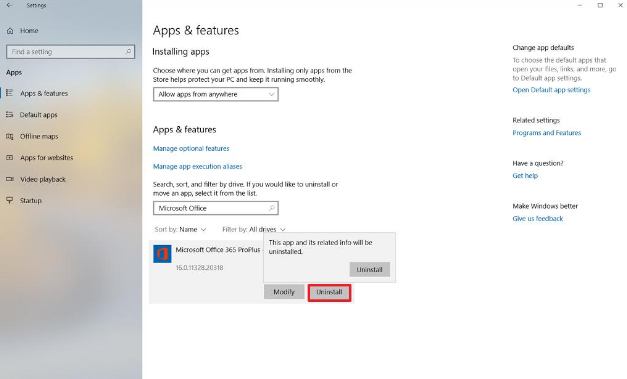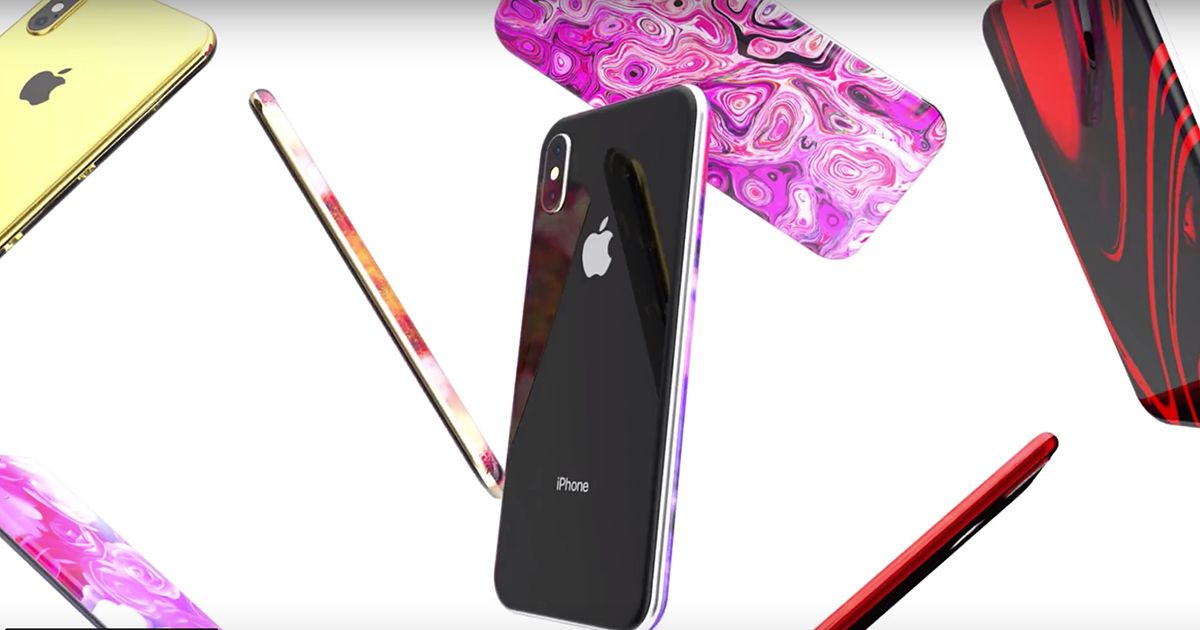Windows 10: Cách sửa đổi cài đặt DPI của chuột
Bạn có muốn sửa đổi cài đặt DPI của chuột trong Windows 10 ? Trò chơi mọi người trên PC. Một số người chơi console, nhưng những người khác lại muốn PC. Nếu bạn là người mới chơi trò chơi hoặc muốn chơi một lúc nhưng không bao giờ nghĩ rằng con chuột của bạn hoạt động tốt trong trò chơi. Có thể bạn đã khuyên chúng tôi nên sửa đổi DPI cho chuột. DPI là một thuật ngữ khó dùng để giải thích độ nhạy của chuột. Người dùng cuối biết ý nghĩa của độ nhạy về điểm và nhấp chuột khá dễ dàng hoặc đơn giản hơn bạn hiểu DPI. Có thể nói cài đặt này có thể giúp cải thiện hiệu suất của chuột trong trò chơi. Bạn muốn tăng hay giảm DPI tùy thuộc vào bạn.
lỗi máy chủ showbox 2015
Sửa đổi cài đặt DPI của chuột

Điều này rất cần thiết cho các game thủ, tuy nhiên, nếu bạn không thể chơi game nhưng không hoàn toàn thoải mái với hiệu suất của chuột, các cài đặt mà chúng tôi giải thích ở đây rất đáng để thực hiện.
Đi tới ứng dụng Cài đặt và chuyển đến nhóm Thiết bị của cài đặt. Sau đó chọn tab Chuột. Ở phía bên phải, bên dưới nó, hãy tìm một lựa chọn được gọi là 'Tùy chọn chuột bổ sung' và nhấn vào nó.
Tuy nhiên, một cửa sổ mới sẽ mở ra. Đó là cài đặt Chuột cũ có từ Windows 7 và Windows 8 / 8.1.
Có hai cài đặt mà bạn muốn sửa đổi ở đây. Đầu tiên là thanh trượt bên dưới 'Chuyển động'. Về cơ bản, đó là độ nhạy của chuột và nó giải thích tốc độ di chuột nhanh và tổng không gian màn hình mà con trỏ bao gồm khi cuộn chuột thực tế. Ngoài ra, sẽ mất một chút thời gian dùng thử và sửa lỗi để làm cho nó phù hợp, nhưng đây là cài đặt bạn muốn sửa đổi đầu tiên.
nâng cấp huawei ascend mate 2
Ở cuối thanh trượt này là lựa chọn 'Nâng cao độ chính xác của con trỏ'. Nó thường được bật theo mặc định và nó có nghĩa là để bảo vệ các vòi trên không gian trống. Nói chung, nó cho phép hệ điều hành tính toán những gì bạn thực sự muốn nhấp vào ngay cả khi con trỏ cách xa một số pixel. Đối với trò chơi, đây là một trở ngại nhiều hơn, vì vậy hãy tắt nó đi. Cá nhân tôi nhận thấy rằng đó không phải là tất cả những gì cần thiết cho việc sử dụng bình thường, không dùng để chơi game. Đó là tất cả về nó.
Phần cứng
Có những con chuột đặc biệt được thiết kế để chơi game. Chúng có một số nút bổ sung có thể được ánh xạ tới các chức năng cụ thể và đi kèm với ứng dụng của riêng chúng để quản lý hoặc sắp xếp chúng. Trong khi có một con chuột như vậy, bạn nên sử dụng ứng dụng của riêng nó để sửa đổi cài đặt DPI. Tùy chọn có thể có hoặc không nhưng đó là nơi bạn phải kiểm tra.
Tất cả các con chuột không được tạo ra như nhau. Một số tương thích với tỷ lệ DPI cao hơn, tức là chuột chơi game, trong khi những con chuột khác dành cho mục đích sử dụng bình thường. Bạn cũng có thể sử dụng chuột bình thường để chơi trò chơi nhưng nếu bạn không hài lòng với nó và việc sửa đổi cài đặt không hữu ích, bạn cũng muốn nâng cấp phần cứng của mình.
Nếu con chuột của bạn nói chung bị lạc, bạn phải chuyển sang các mẹo khác để xem vấn đề có thể là gì.
không thể kích hoạt mạng dữ liệu di động iphone 7
Phần kết luận:
Dưới đây là tất cả về Sửa đổi cài đặt DPI của chuột. Nếu bạn đang gặp phải bất kỳ vấn đề nào thì hãy cho chúng tôi biết. Nếu bạn nghĩ rằng nó hữu ích thì hãy cho chúng tôi biết đề xuất của bạn trong phần bình luận bên dưới. Bạn có tìm thấy bất kỳ phương pháp nào khác mà bạn nghĩ rằng chúng tôi không thể đề cập trong bài viết này không? Hãy thoải mái và cho chúng tôi biết bên dưới!
Cũng đọc: